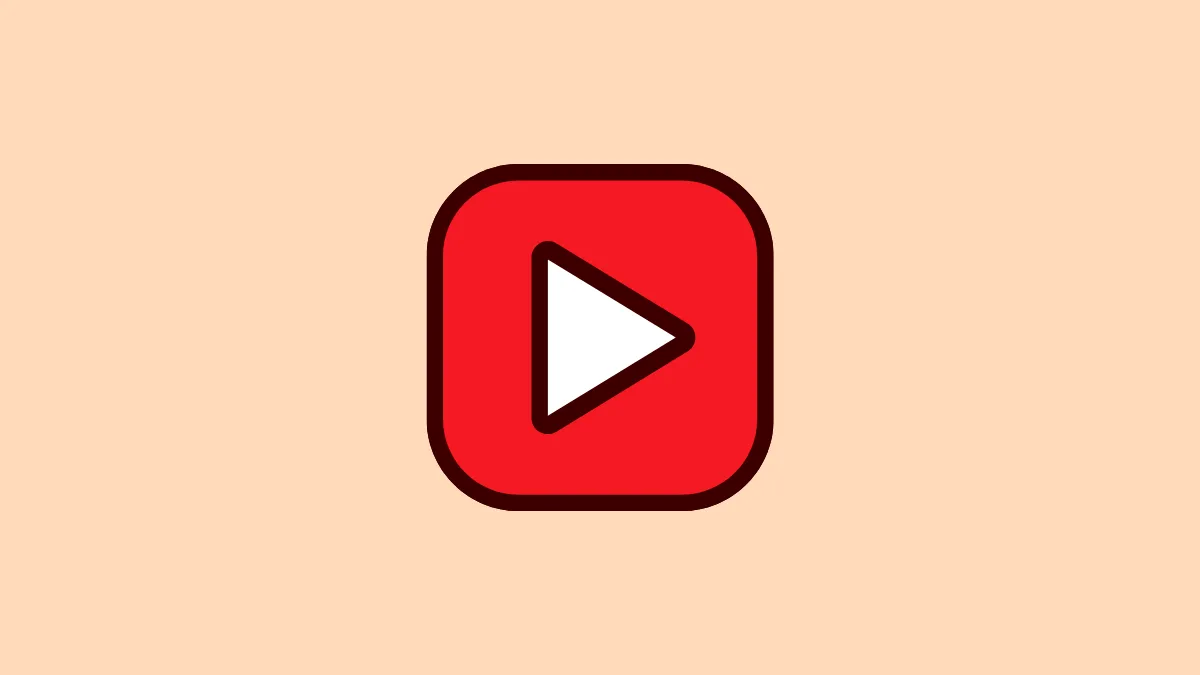Могут быть разные причины, по которым вы захотите перенести свои подписки YouTube с одного аккаунта на другой. Возможно, вы переходите на новый аккаунт Google и не хотите тратить время и энергию на подписку на каждый канал вручную. В качестве альтернативы вы можете объединить все свои подписки в одном аккаунте. Какой бы ни была причина, вы можете перенести все свои подписки YouTube на другой аккаунт с помощью стороннего инструмента под названием Subscriptions Importer for YouTube.
Шаг 1: Получите список всех ваших подписок
Сначала вам понадобится список всех каналов YouTube, на которые вы подписались с вашего текущего аккаунта. Для этого вам нужно будет загрузить все ваши данные Google с помощью Google Takeout.
- Откройте веб-браузер и перейдите на страницу Google Takeout.
- Войдите в систему, используя учетную запись Google, в которой хранятся все ваши подписки на YouTube.
- Вы можете загрузить все свои данные Google отсюда, но вам нужны только данные, касающиеся ваших подписок на YouTube. Итак, сначала нажмите «Отменить выбор всего» в разделе «Создать новый экспорт».
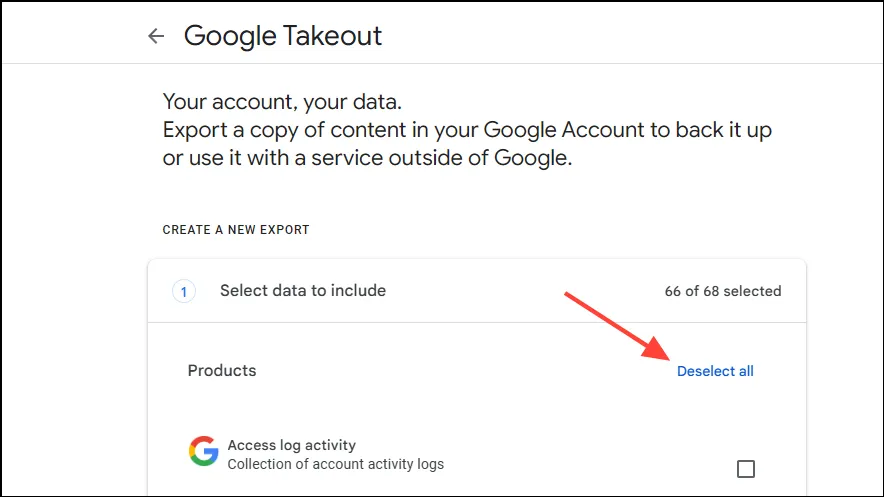
- Затем прокрутите страницу вниз, установите флажок «YouTube и YouTube Music» и нажмите «Включить все данные YouTube» внизу.
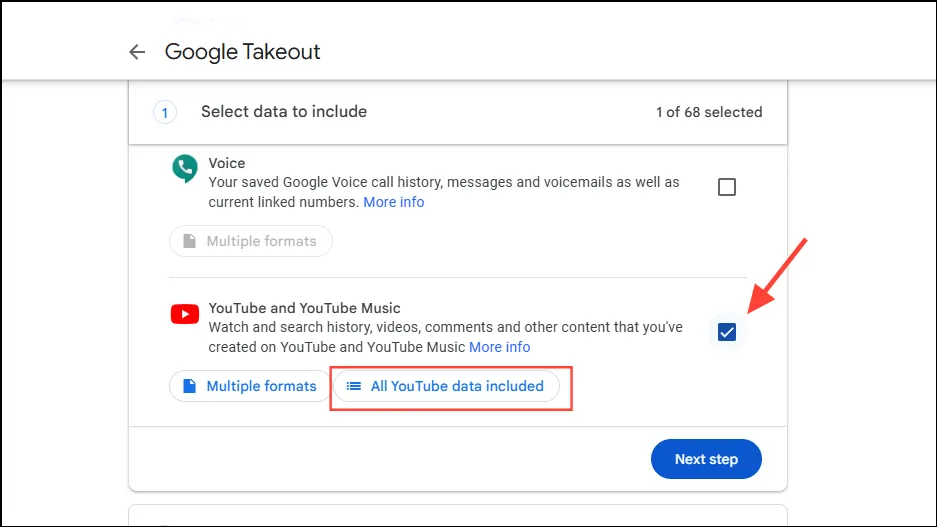
- Вы сможете увидеть все данные YouTube, которые вы можете загрузить. Снимите отметку со всего, кроме «Подписки», и нажмите «ОК».
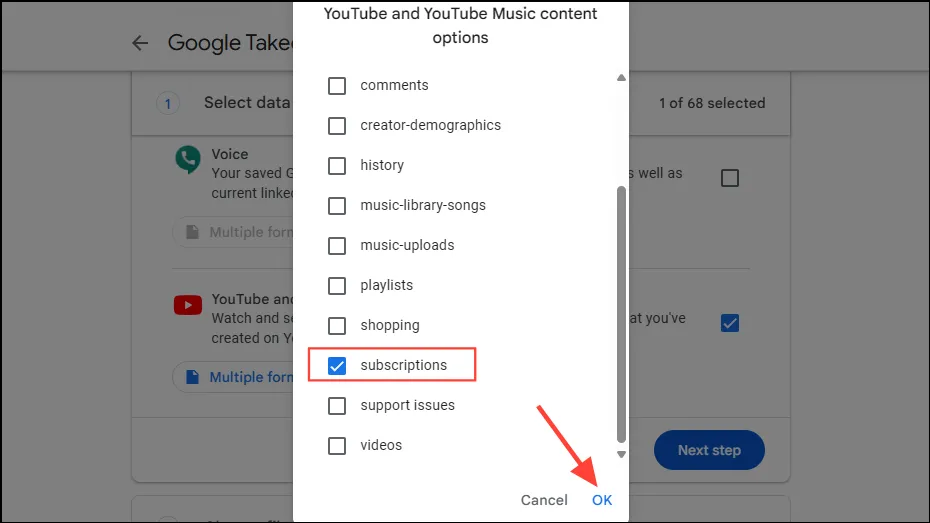
- Нажмите кнопку «Следующий шаг».
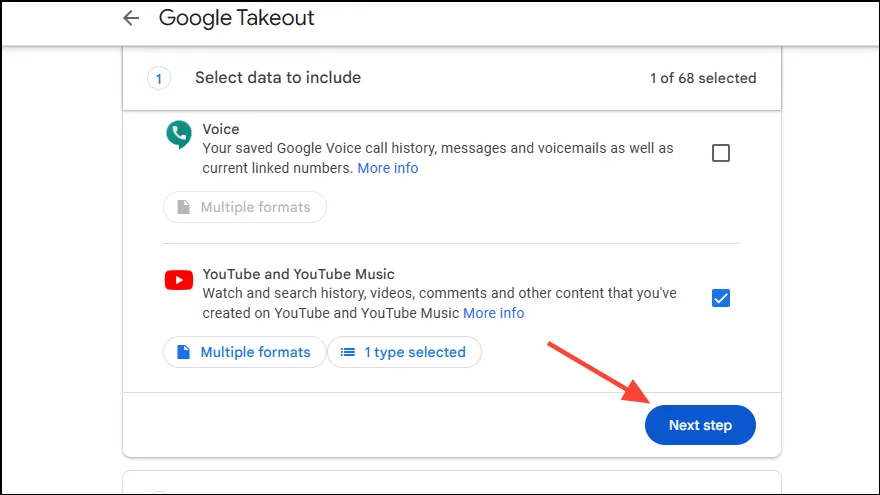
- Убедитесь, что в раскрывающемся списке «Передать в» выбран параметр «Отправить ссылку на скачивание по электронной почте», а в качестве «Типа файла» выбрано значение.zip.
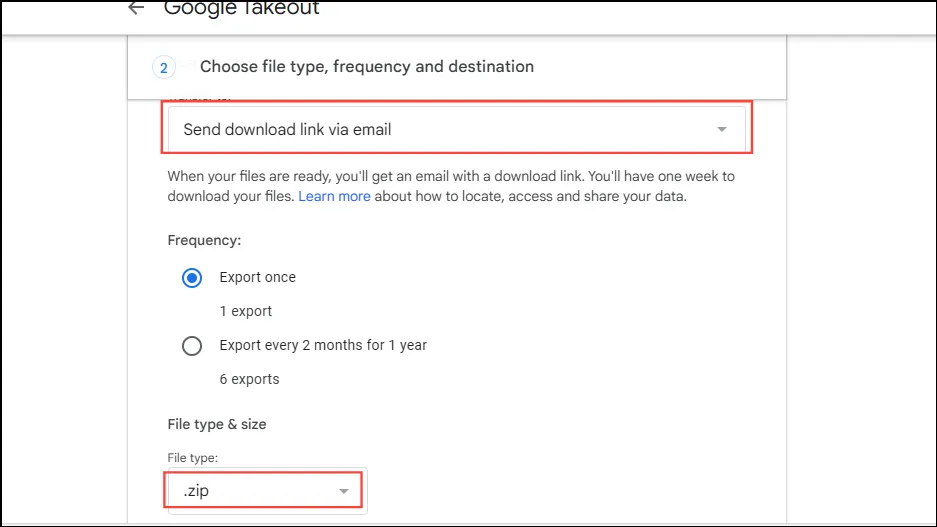
- Нажмите кнопку «Создать экспорт» в правом нижнем углу.
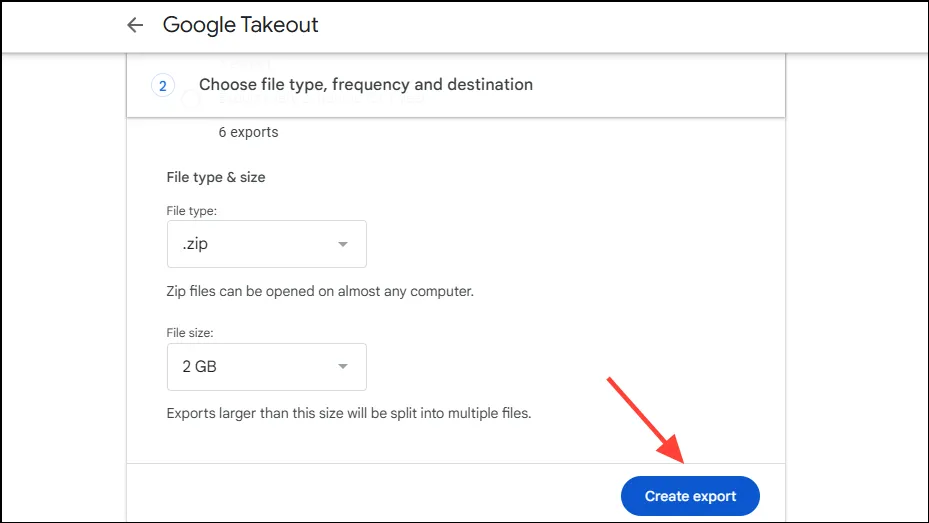
- Вы получите письмо со ссылкой для скачивания. Загрузите файлы на свой компьютер, используя ссылку. Возможно, вам придется подтвердить свою личность перед скачиванием.
Шаг 2: Подготовьте подписки, которые вы хотите импортировать.
- После загрузки файлов откройте File Explorer на Windows или Finder на Mac и перейдите к месту расположения загруженных файлов. Здесь вы увидите архив Google Takeout.zip. Извлеките файл.zip, чтобы получить доступ к его содержимому.
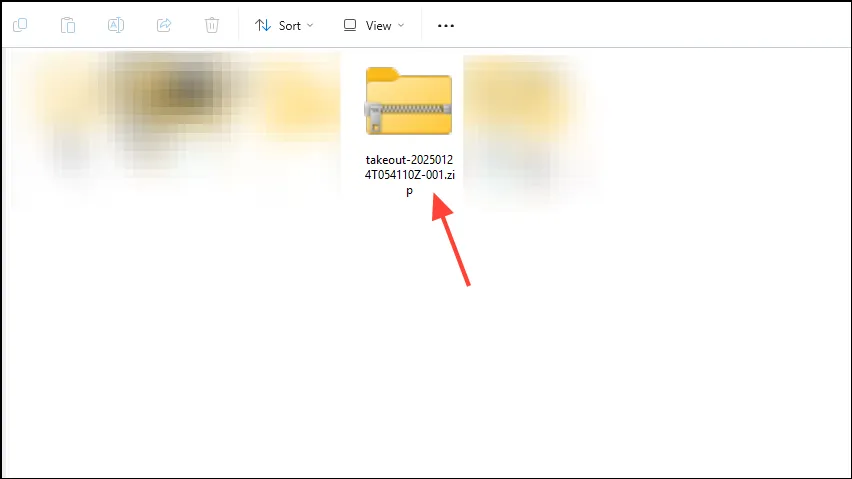
- Теперь вы должны увидеть файл «subscriptions.csv», который можно открыть в совместимой программе, например Microsoft Excel.
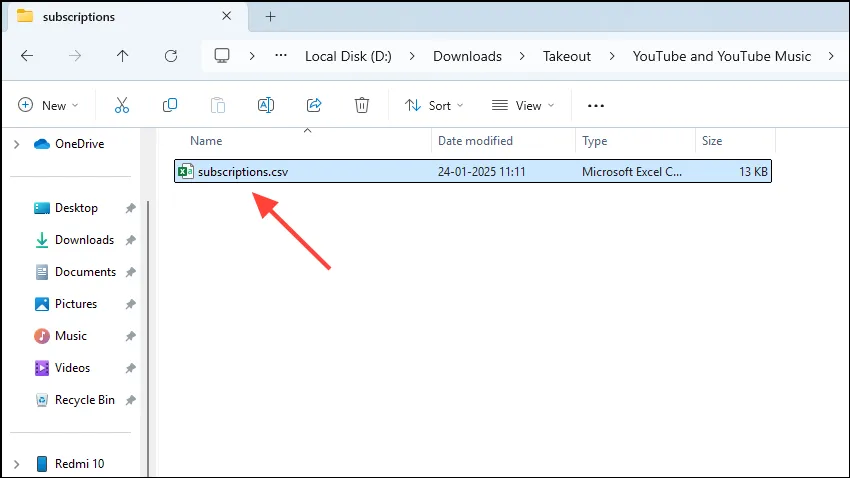
- Файл содержит таблицу с тремя столбцами — Channel ID, Channel URL и Channel Title. Вам нужны записи в столбце Channel URL.
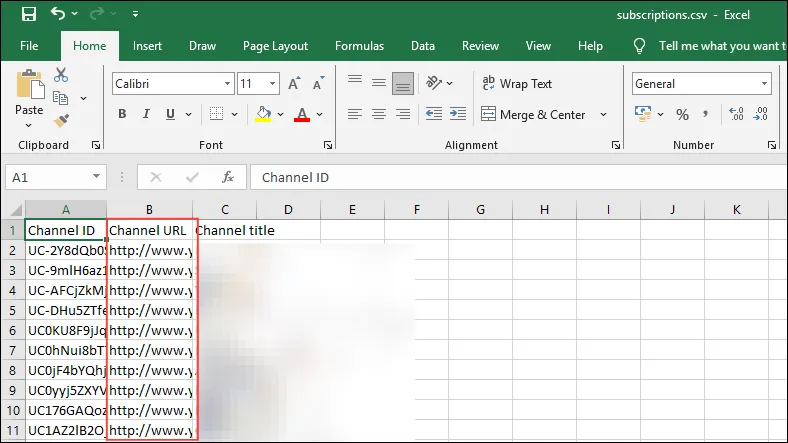
- Удалите столбцы «Идентификатор канала» и «Название канала», чтобы можно было легко скопировать записи в столбец «URL канала».
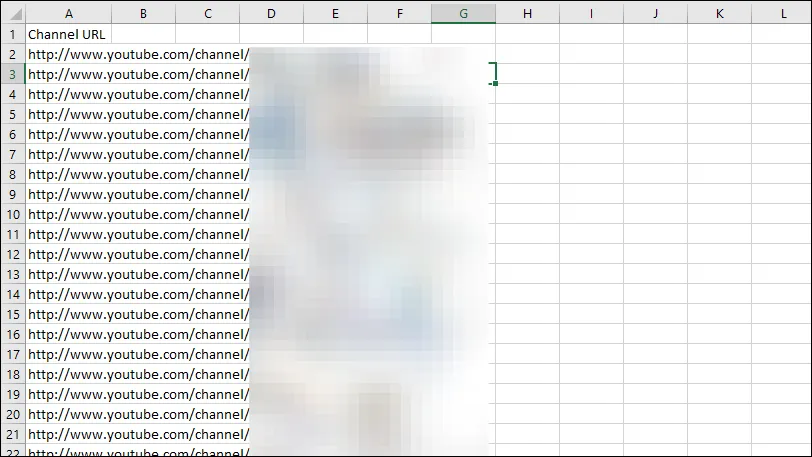
Шаг 3: Перенесите свои подписки с помощью Subscription Importer
Теперь вы готовы перенести свои подписки YouTube на другой аккаунт.
- Перейдите в Chrome Web Store и установите расширение Subscriptions Importer. Закрепите расширение на панели инструментов Chrome после установки.
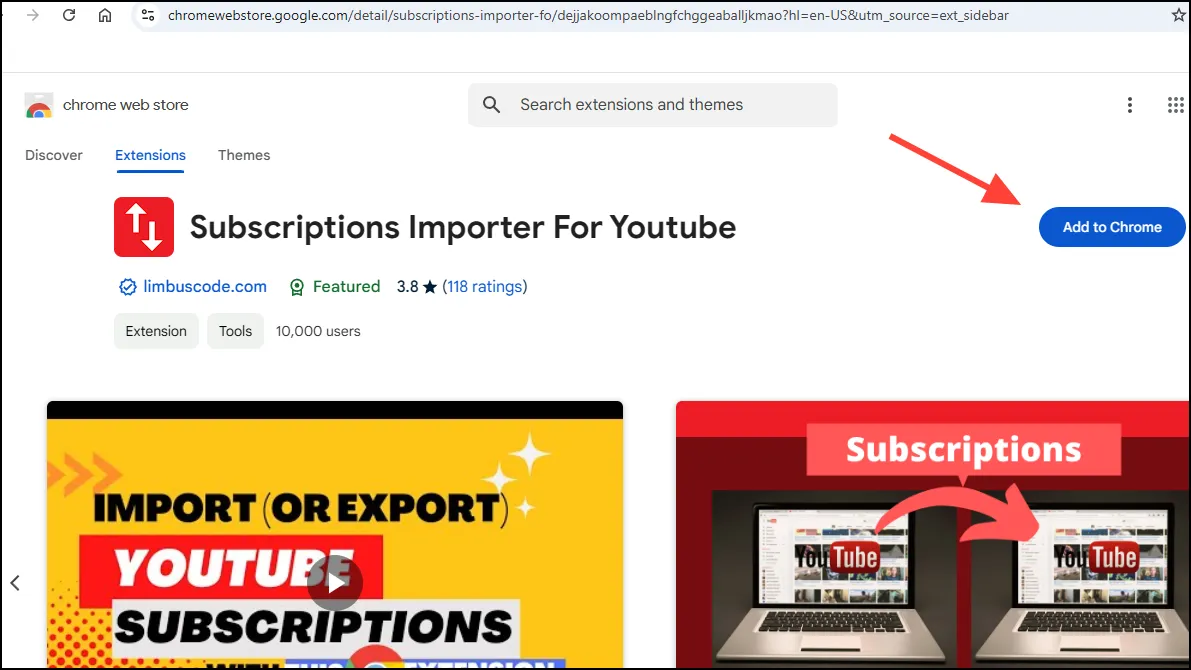
- Откройте загруженный вами файл.csv и скопируйте из него URL-адреса каналов. С бесплатным планом расширения Subscriptions Importer вы можете импортировать только 50 каналов одновременно, поэтому именно столько URL-адресов вам следует копировать за один раз.
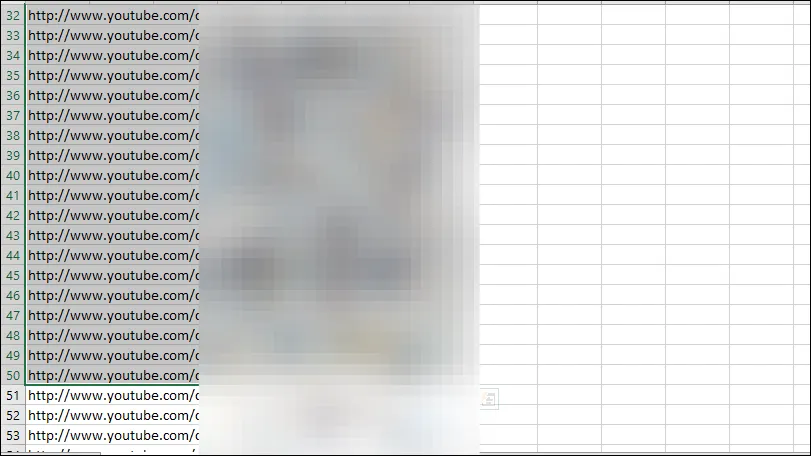
- Теперь откройте Chrome и войдите в свою учетную запись YouTube, в которую вы хотите импортировать свои подписки.
- Нажмите кнопку расширения «Импортер подписок» на панели инструментов и убедитесь, что вы находитесь на вкладке «Импортер».
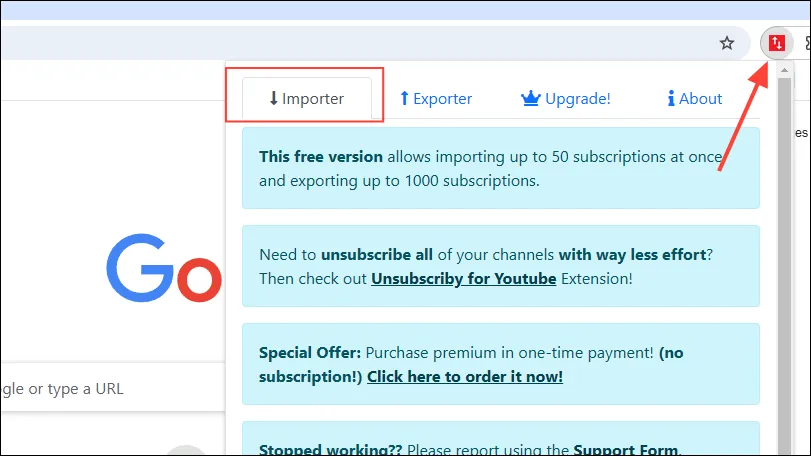
- Прокрутите страницу вниз и вставьте скопированные URL-адреса в соответствующее поле, прежде чем нажать кнопку «Импорт».
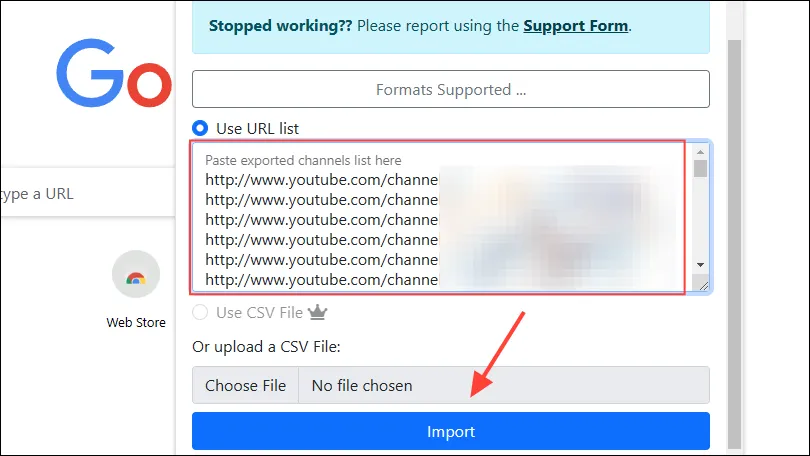
- Расширение Subscriptions Importer откроет вставленные URL-адреса в новых вкладках и подпишется на каналы. Оно сообщит вам, когда не сможет подписаться на канал, чтобы вы могли сделать это вручную.
- После завершения процесса вы сможете проверить свои подписки, перейдя на страницу «Подписки» в своем профиле YouTube.
Что нужно знать
- Поскольку бесплатная версия расширения Subscriptions Importer позволяет импортировать только 50 каналов за один раз, вам, возможно, придется повторить процесс несколько раз, если вы подписаны на большее количество каналов.
- Вы также можете обновиться до премиум-версии расширения, чтобы снять это ограничение, что также позволяет импортировать каналы напрямую из файлов.csv. Кроме того, вы можете выбрать, на какие каналы подписываться при импорте с премиум-подпиской.
- Бесплатная версия расширения также имеет более низкую скорость импорта, чем премиум-версия.
- Поскольку Subscriptions Importer является расширением с открытым исходным кодом, вы можете посетить его страницу на GitHub, чтобы ознакомиться с его исходным кодом.
Статьи по теме: